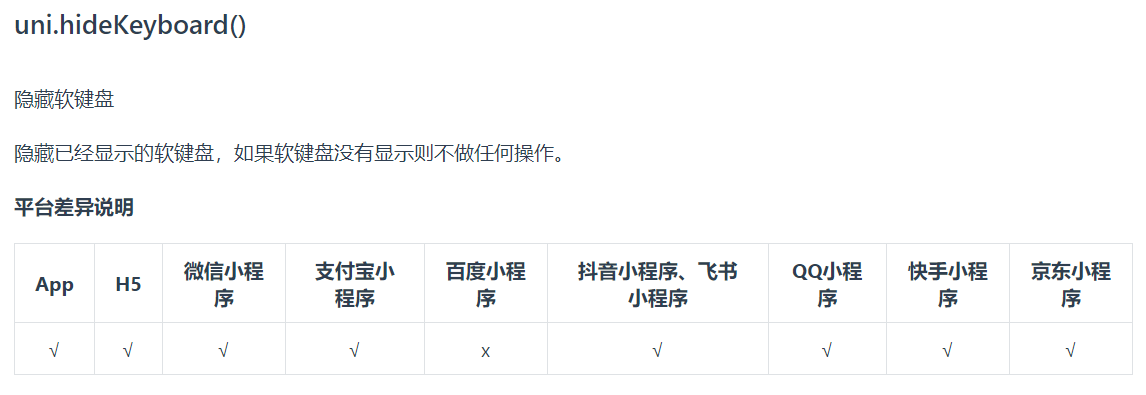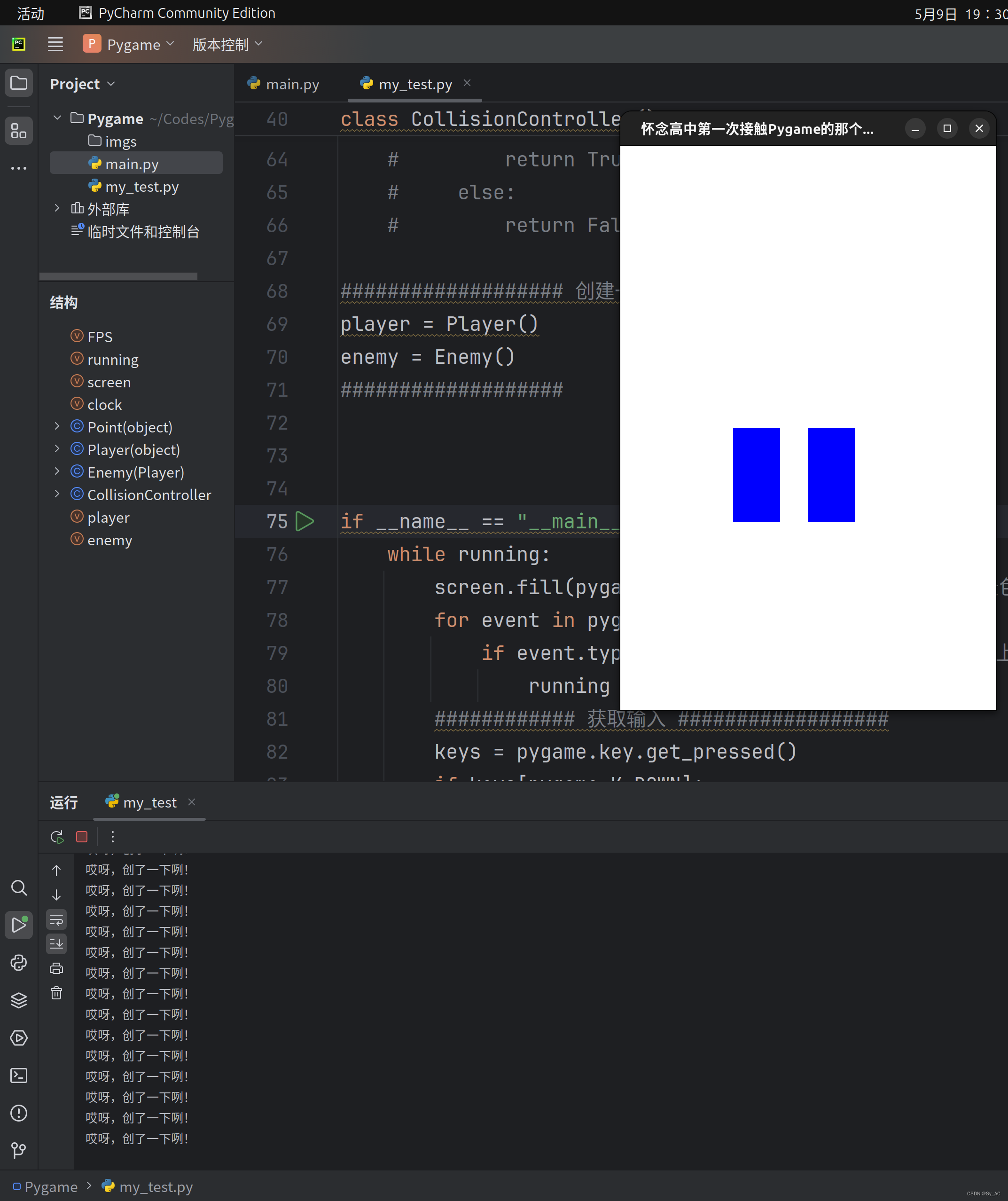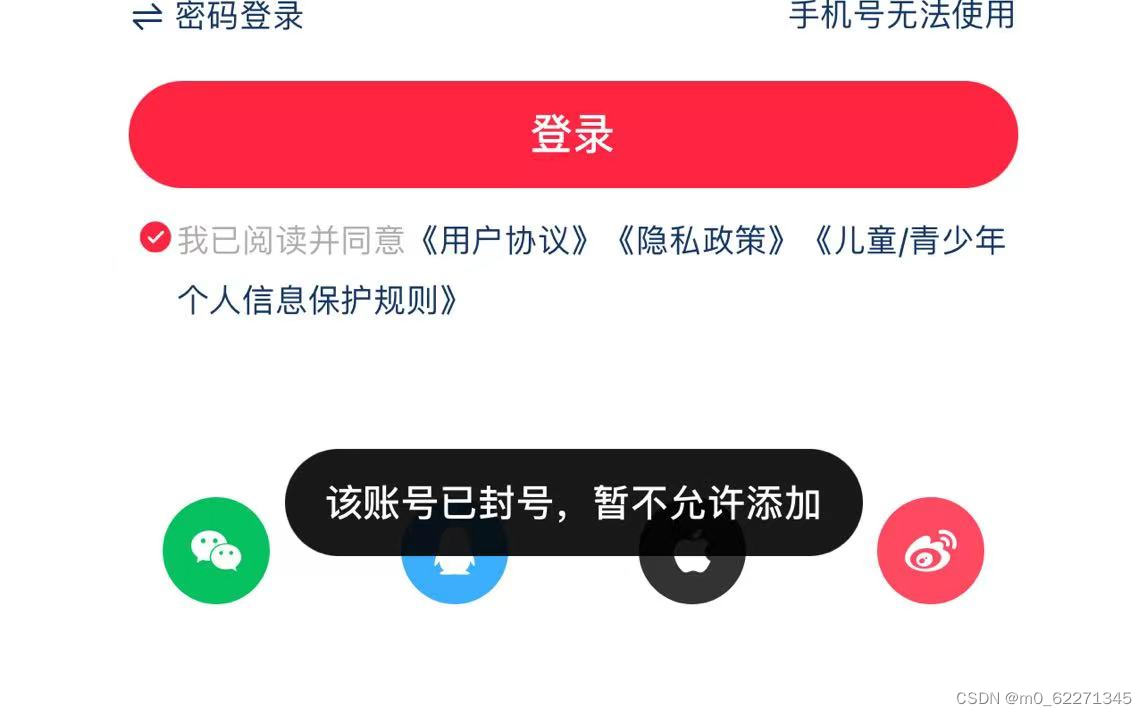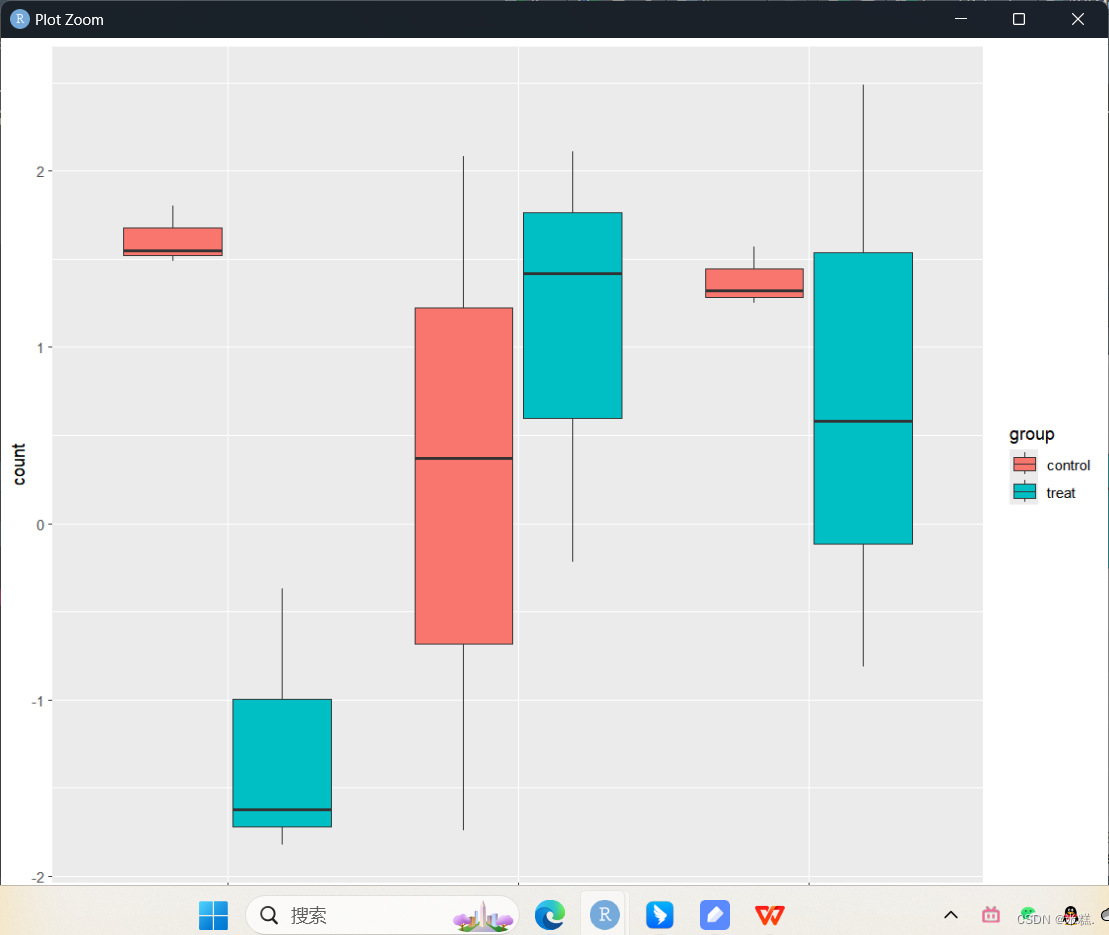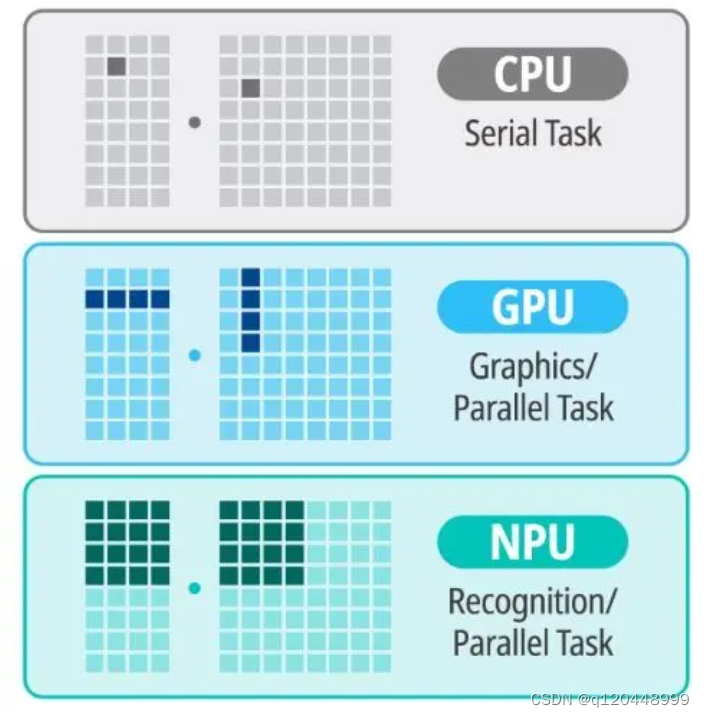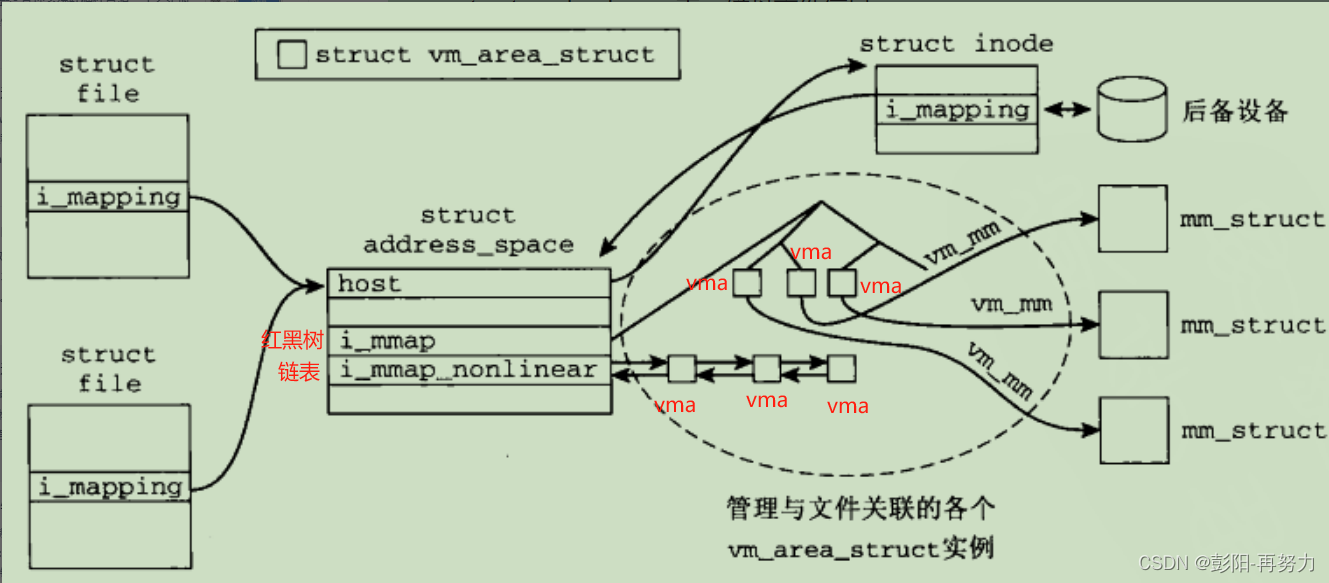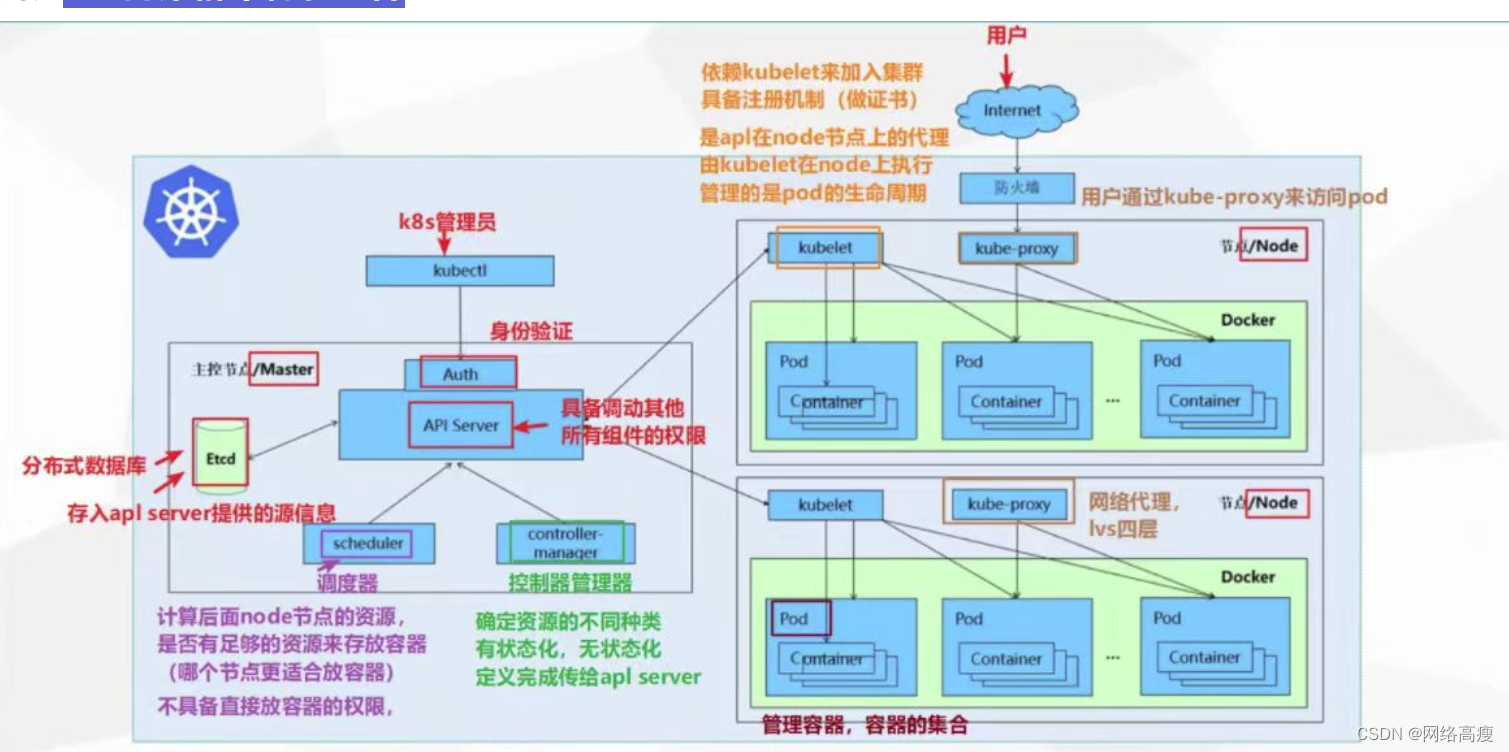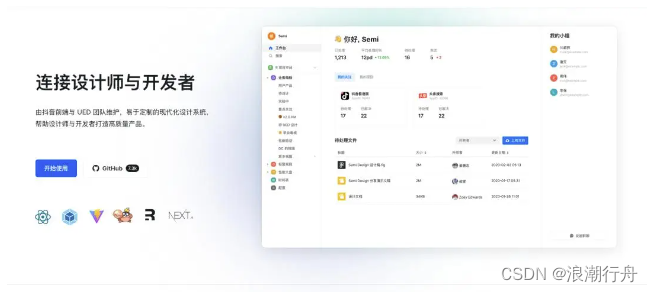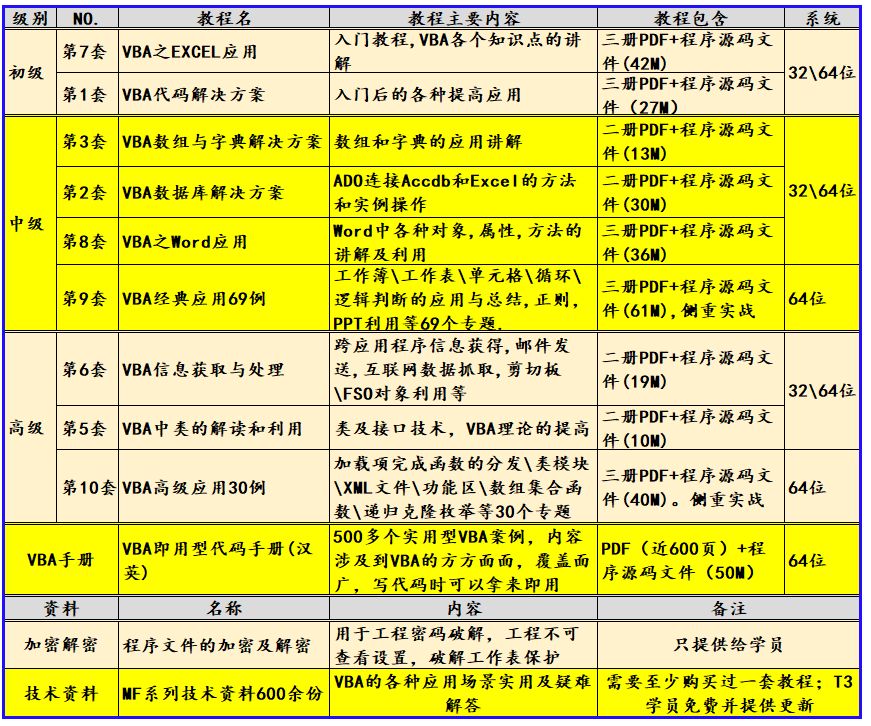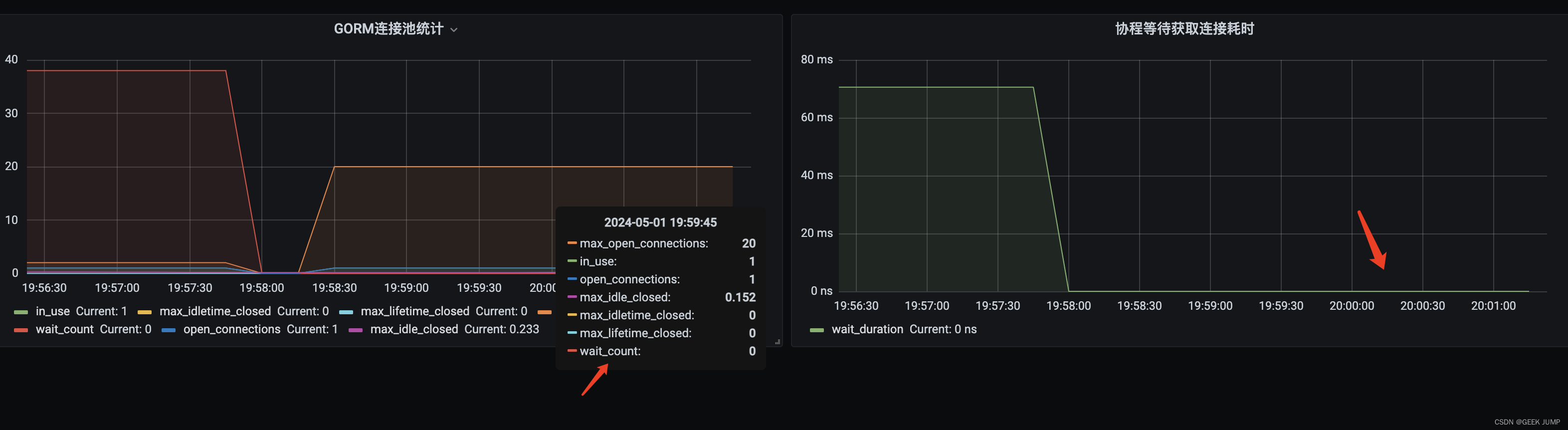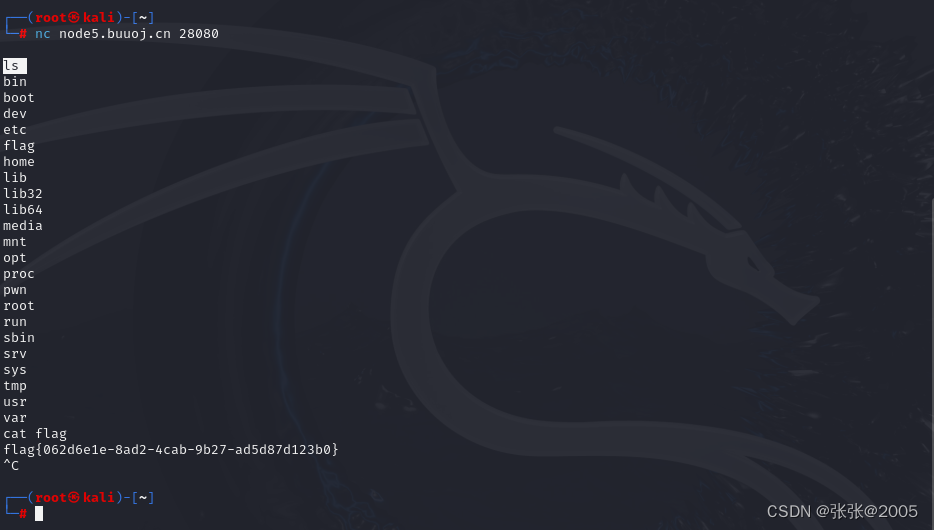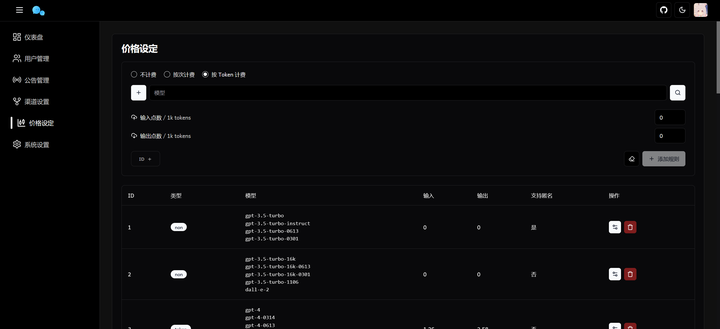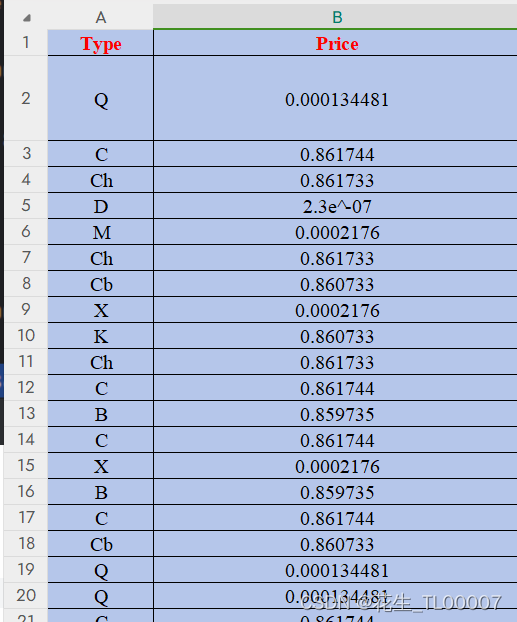系列文章目录
提示:这里可以添加系列文章的所有文章的目录,目录需要自己手动添加
提示:写完文章后,目录可以自动生成,如何生成可参考右边的帮助文档
文章目录
- 系列文章目录
- 前言
- 一、硬件要求
- 二、软件安装
- 参考:
- 总结
前言
一、硬件要求
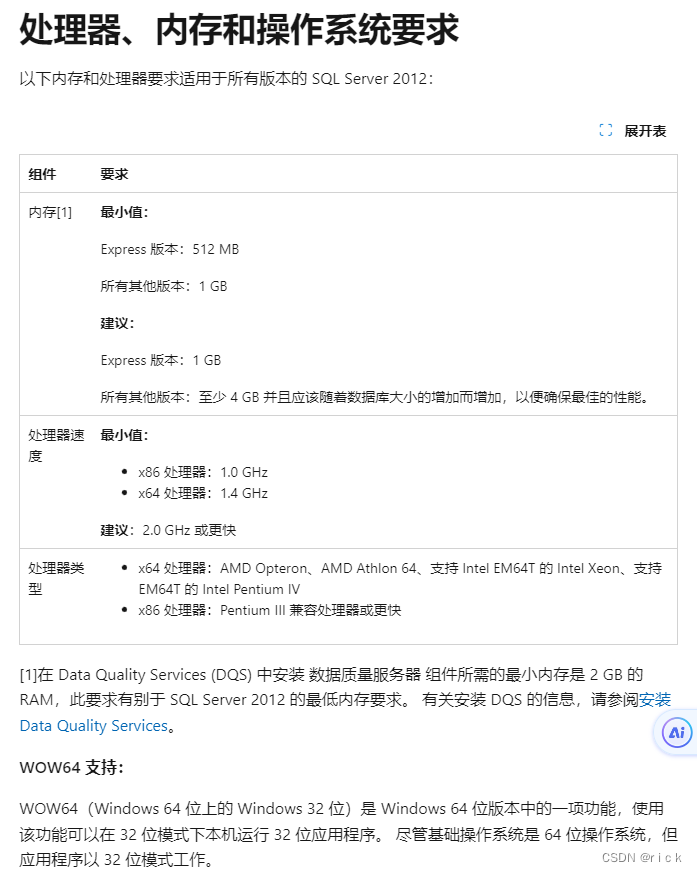
二、软件安装
下载镜像:https://msdn.itellyou.cn/
根据自己电脑选择64位或者32位下载。(我的电脑是64位,所以选择x64)
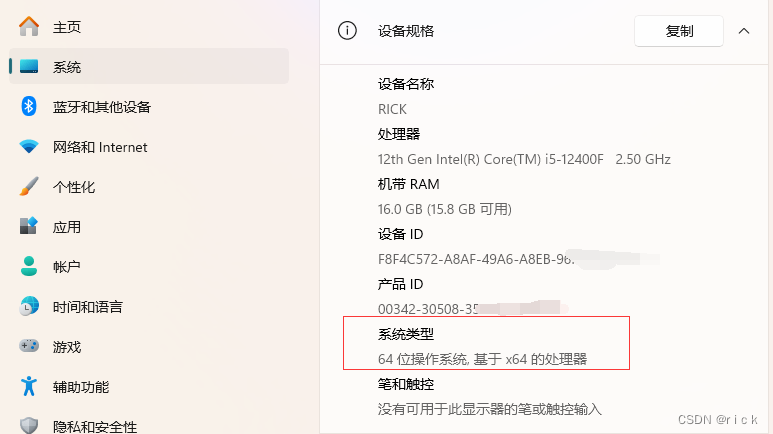

- 双击打开setup.exe文件
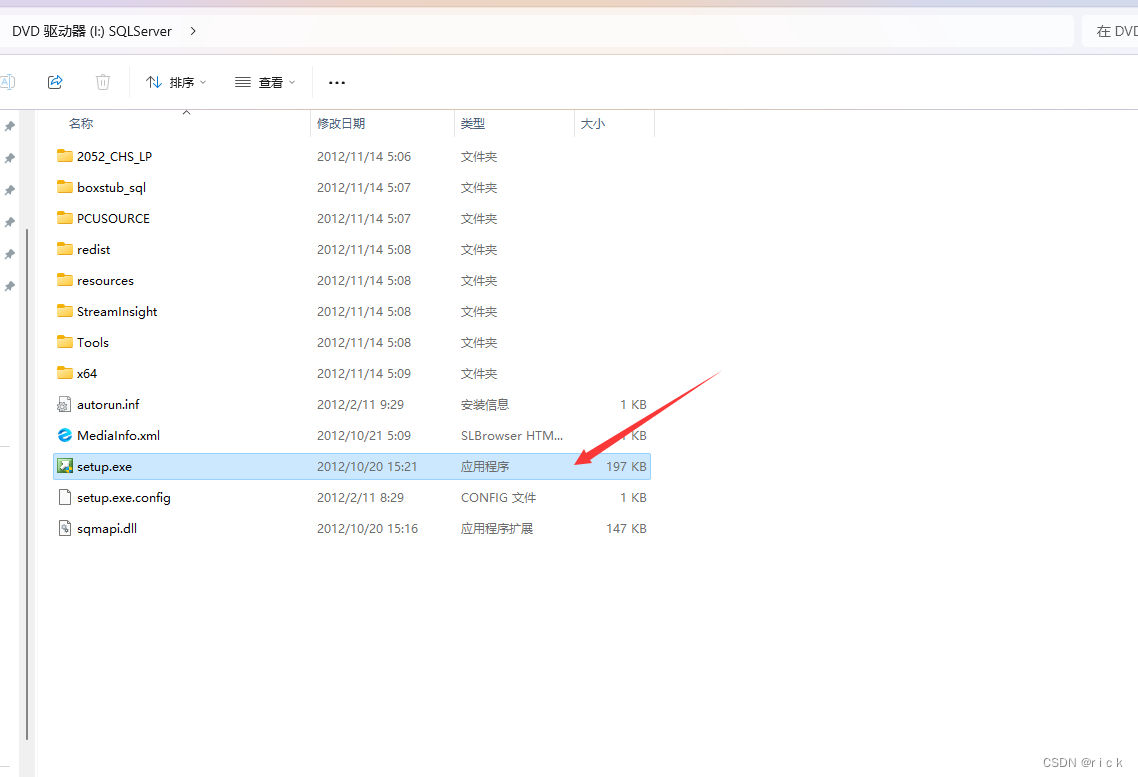
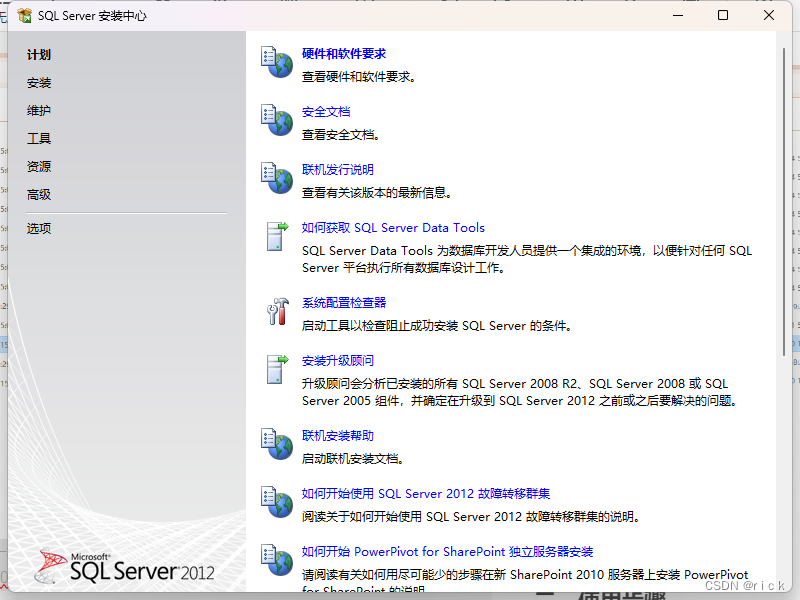
- 点击安装:全新SQL Server独立安装或向现有安装添加功能
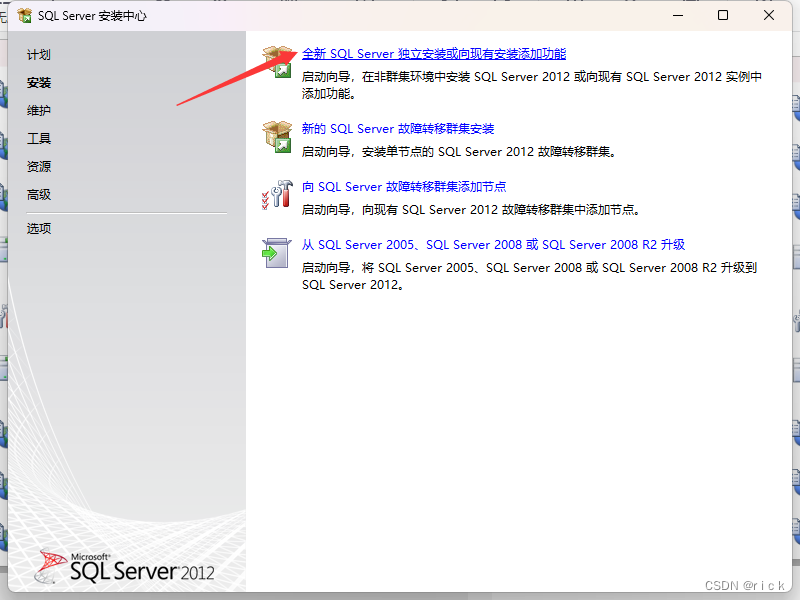
然后会进行检查,通过后点击确定
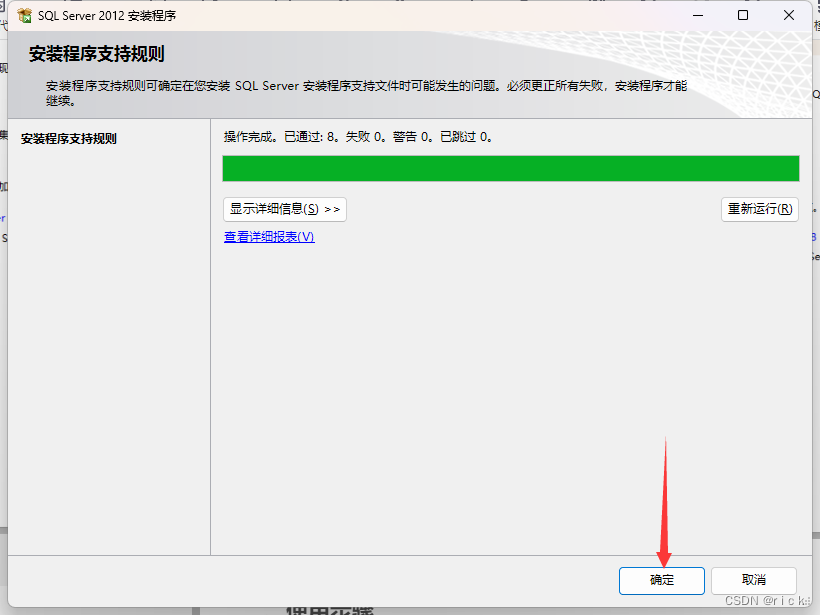
- 产品秘钥,默认填写好了,直接点击下一步即可
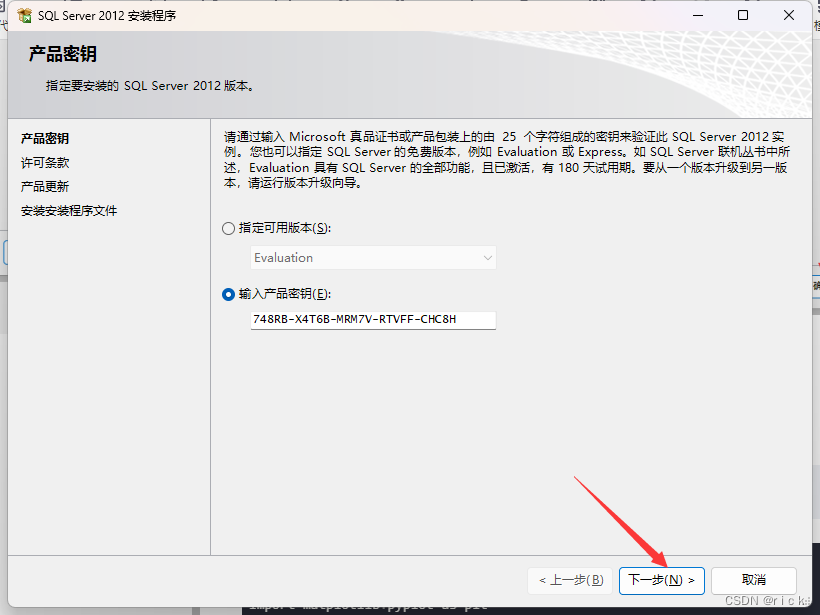
- 许可条款,同意后点击下一步
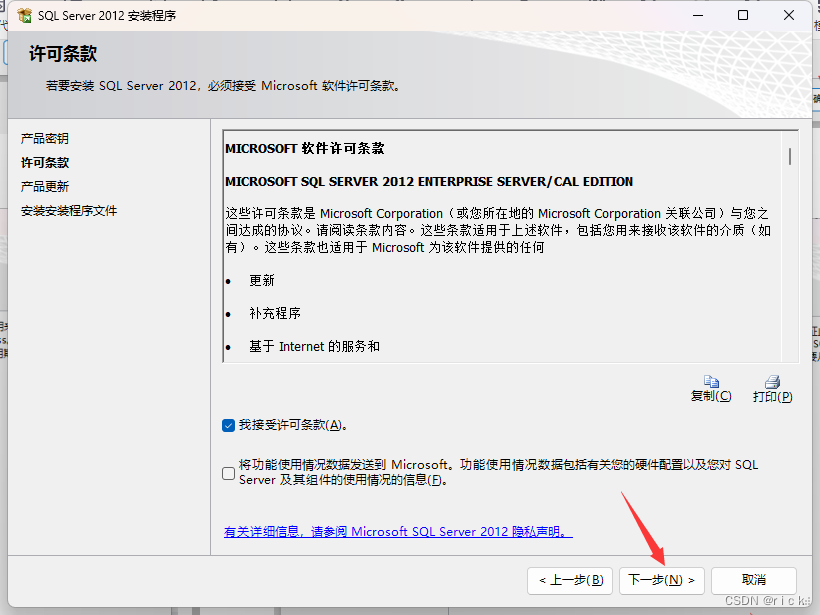
- 可以不用选择更新文件,点击下一步
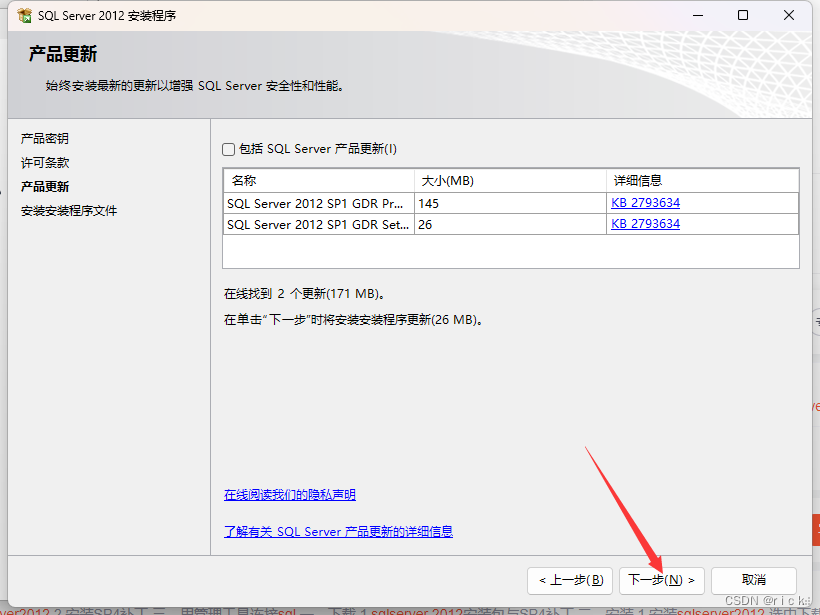
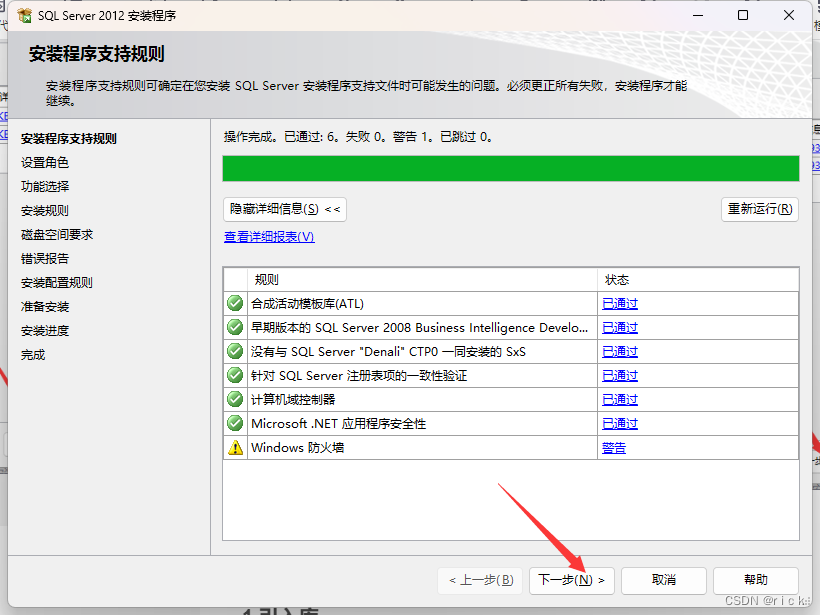
- 设置角色界面,选择“SQL Server功能安装”
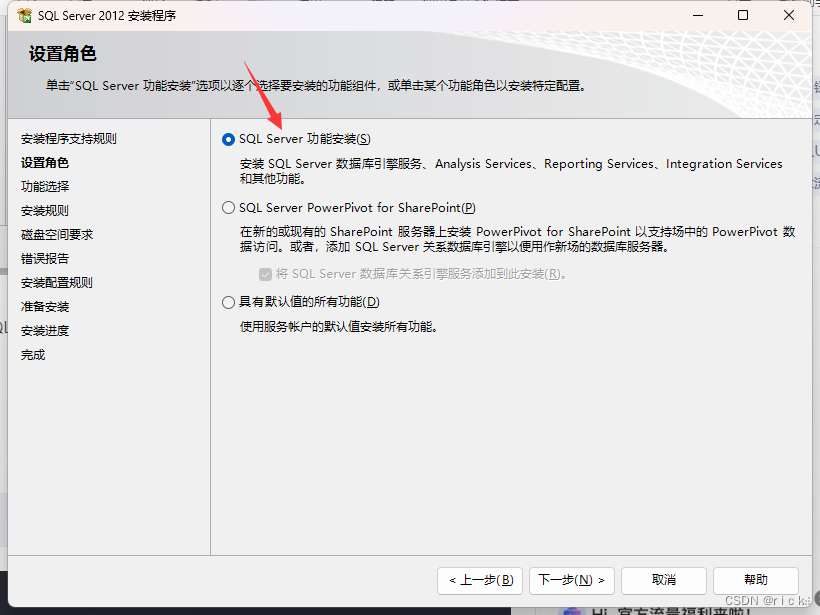
- 功能选择界面,建议直接全选,根据磁盘实际空间,可以修改共享功能目录的保存路径(也可以不修改)
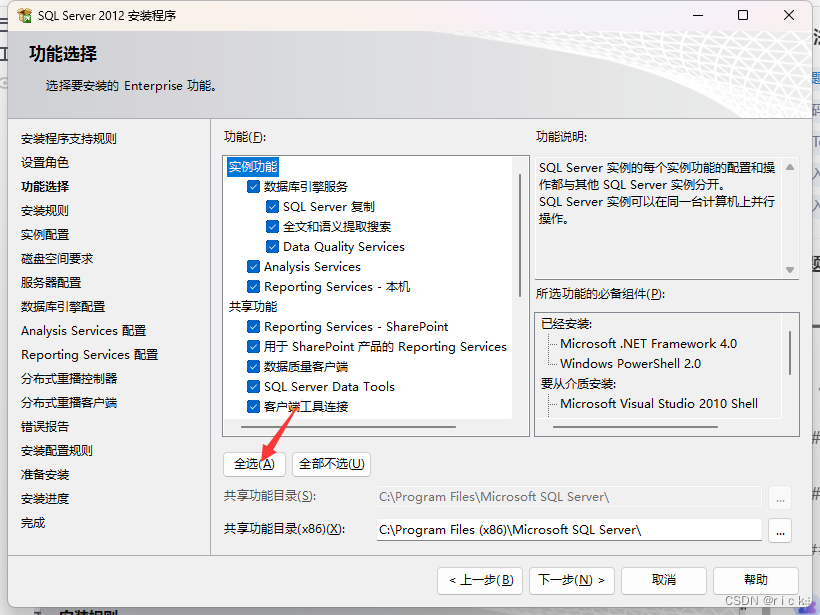
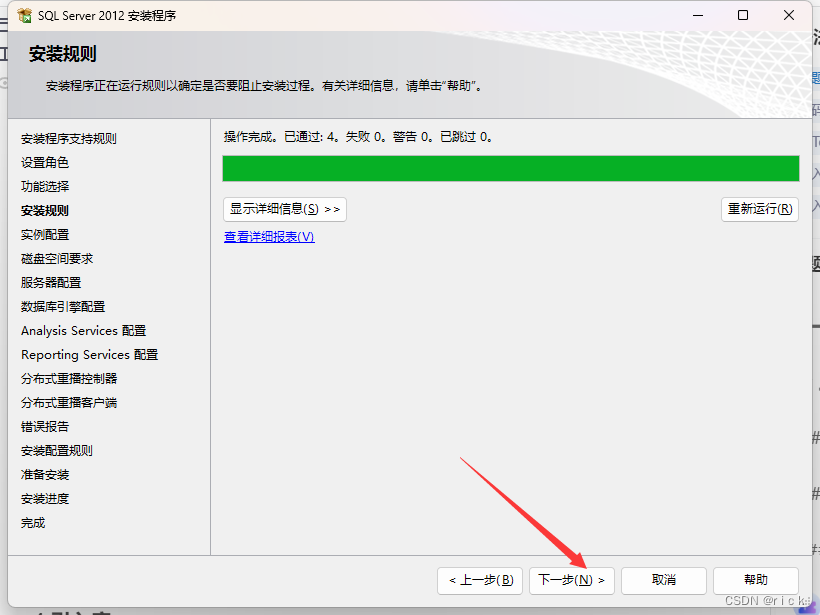
- 实例选择默认即可,目录可以更改,也可以不用更改(看自己的磁盘空间大小)
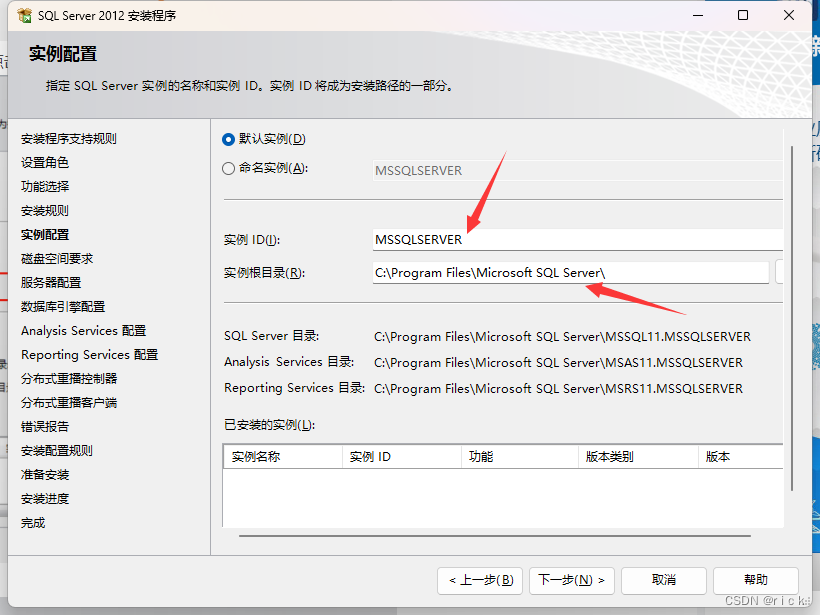
- 满足磁盘空间要求,点击下一步
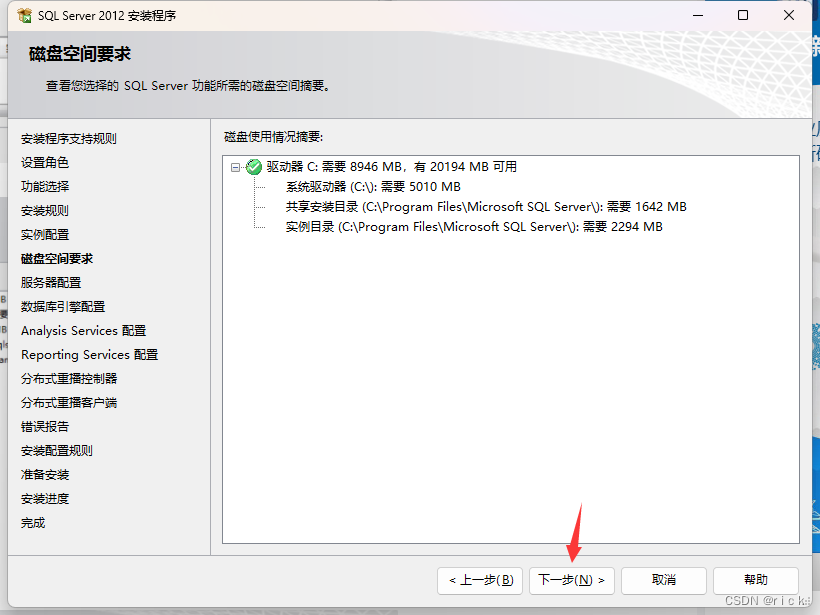
- 服务器配置界面,直接点击“下一步”
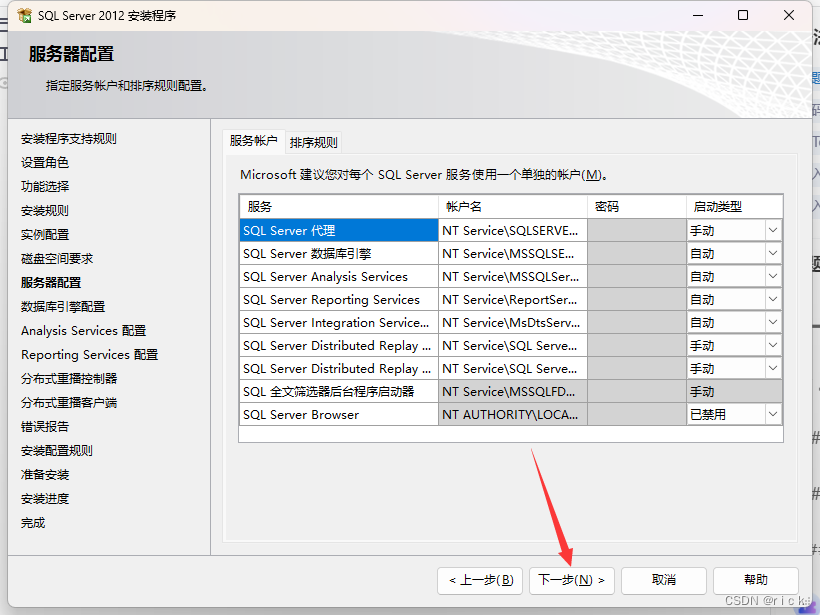
- 数据库引擎配置界面
选择混合模式—>设置密码(简单点,自己记得住就行,例如:1234)—>点击“添加当前用户”
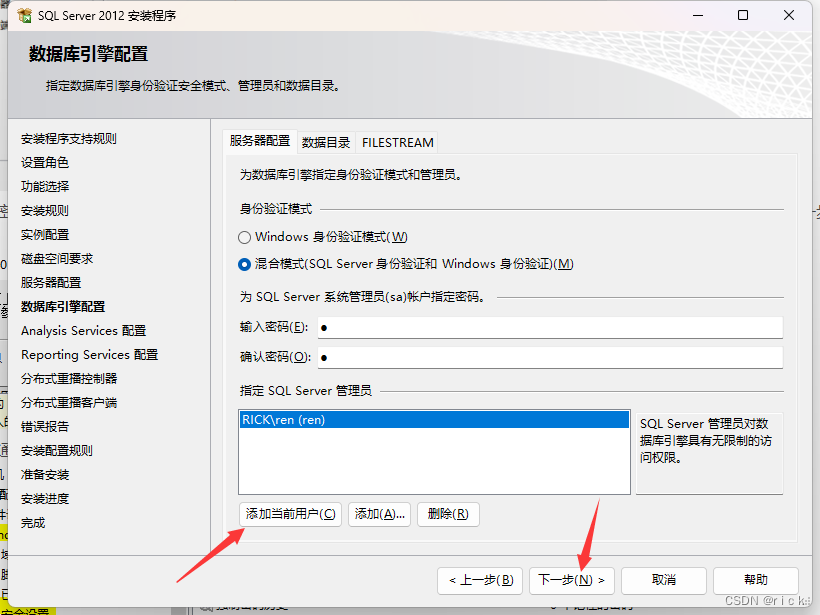
- Analysis Services配置界面,选择“添加当前用户”,并点击“下一步”
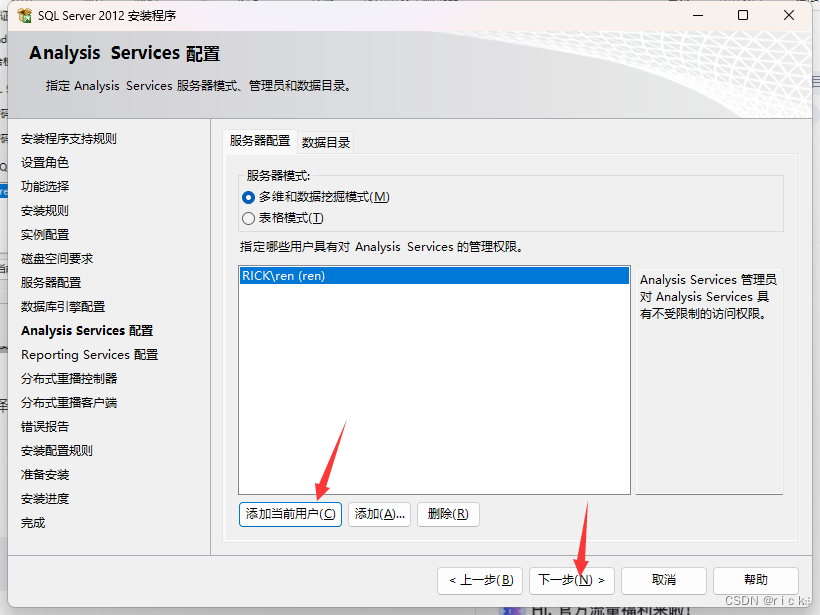
- Reporting Services配置,默认不用改
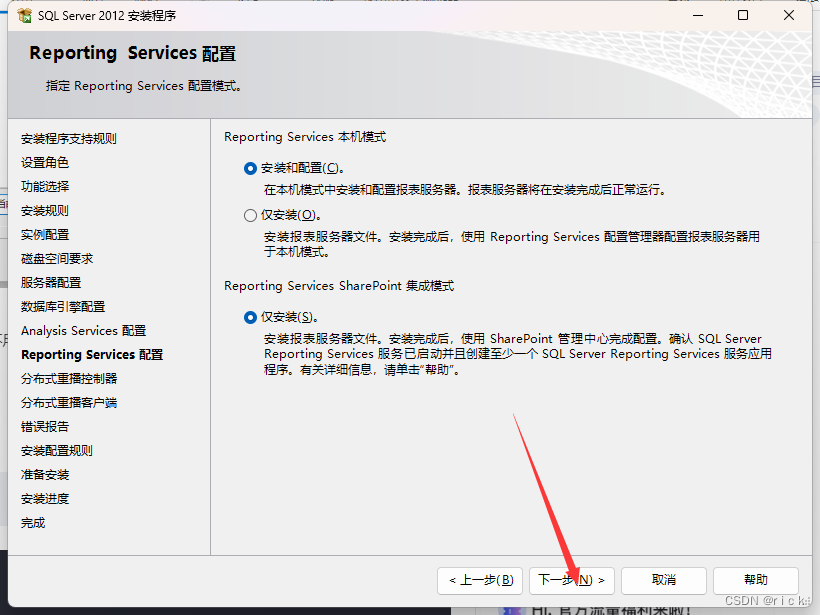
- 分布式重播控制器,点击“添加当前用户”并点击“下一步”
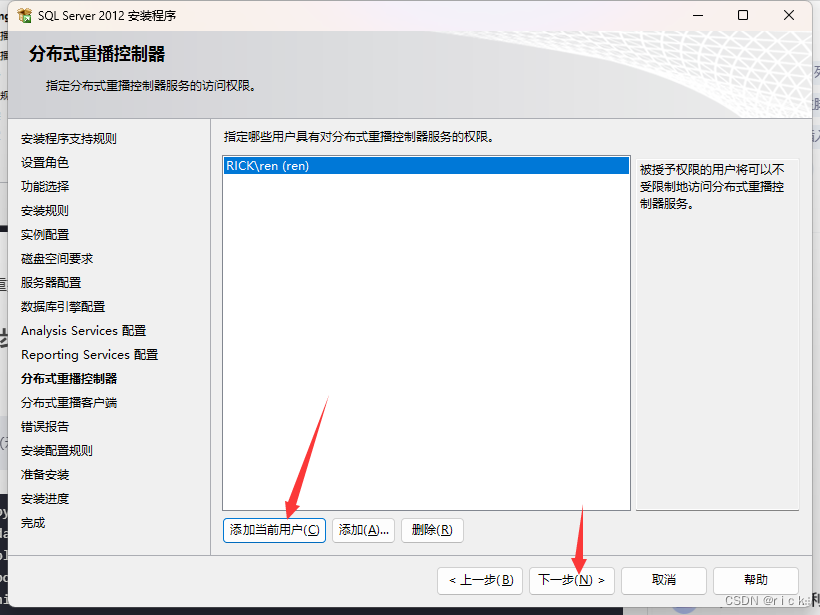
- 分布式重播客户端界面,控制器名称输入框中,自定义填写,之后点击“下一步”
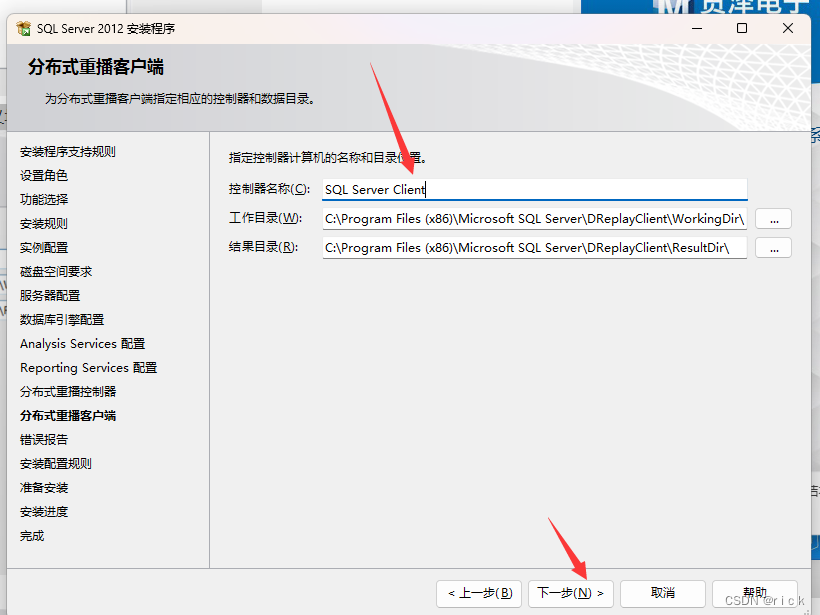
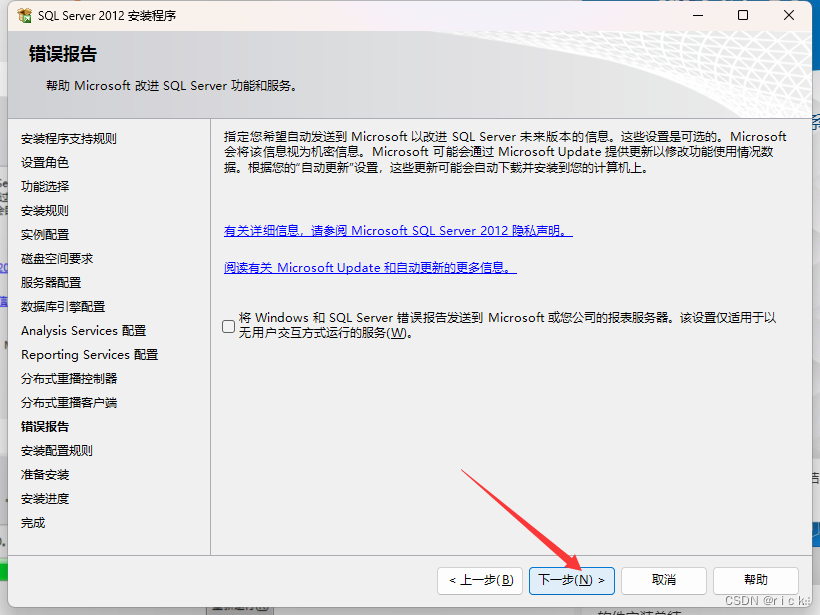
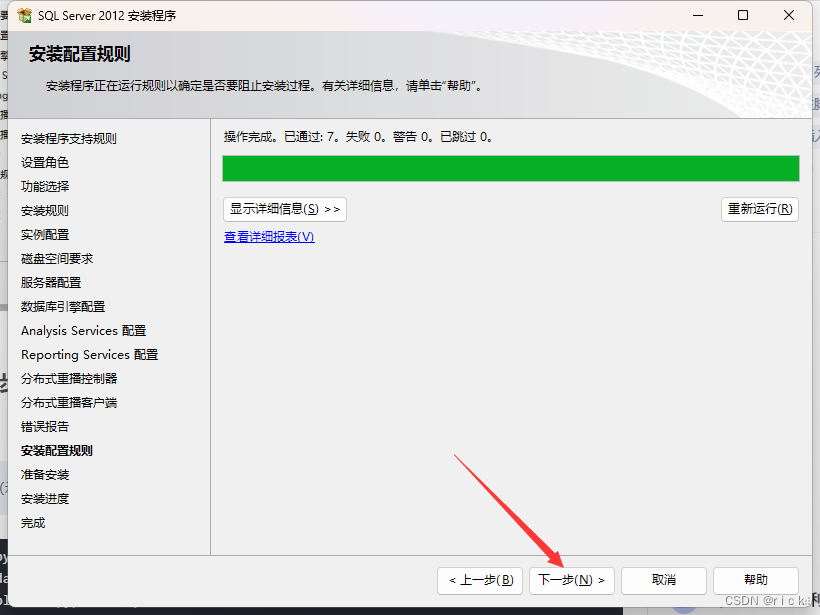
- 准备安装界面,直接点击“安装”【等待大概半小时】
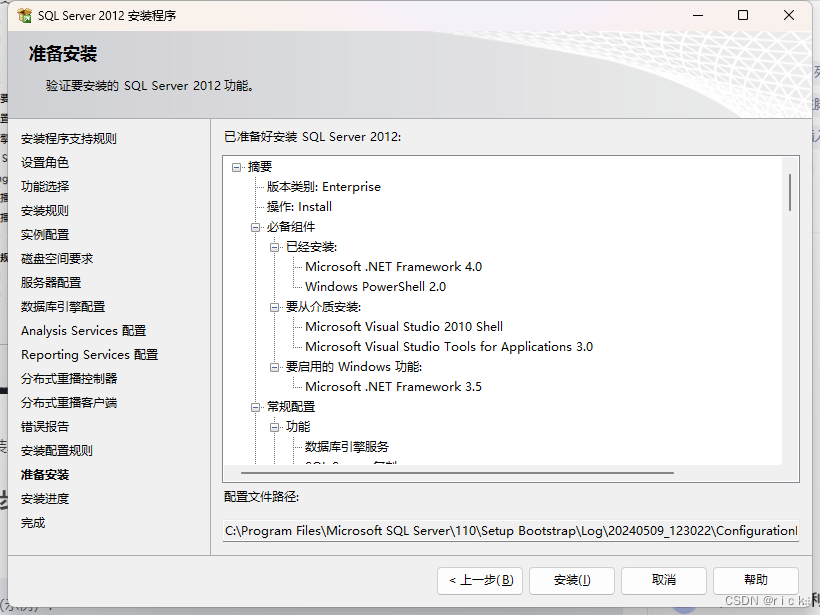
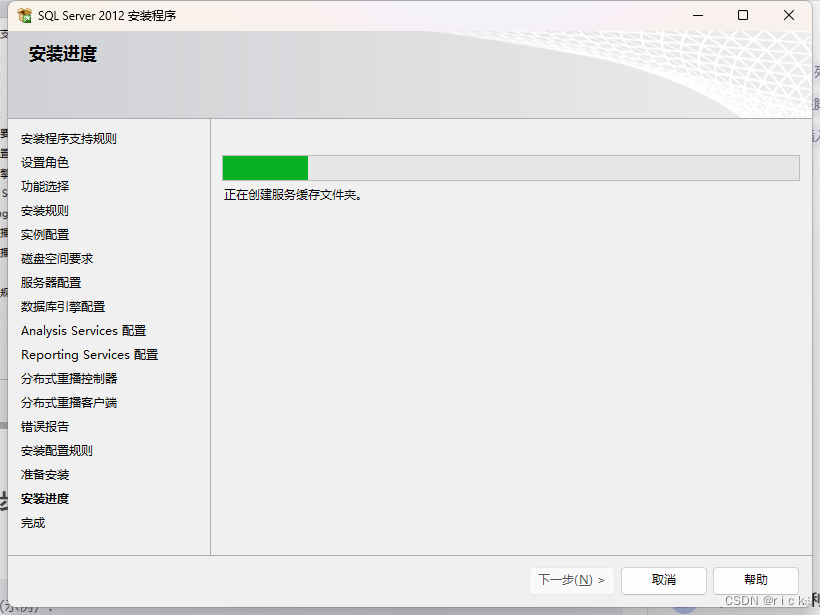
大概30分钟左右,安装成功
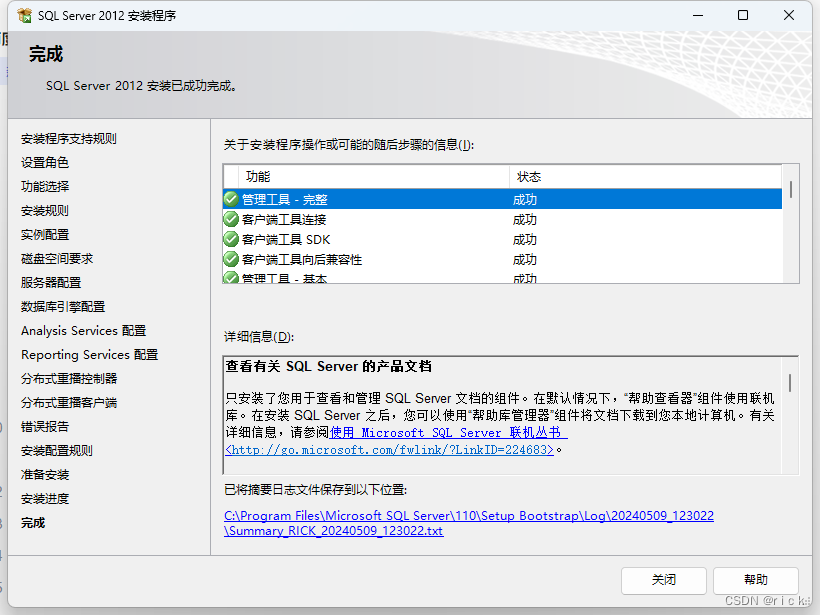
参考:
- SQL Server2012安装教程
总结
提示:这里对文章进行总结: